Quer abrir várias sessões cromadas, de modo a utilizar várias contas do LinkedIn ao mesmo tempo ? Este é o poder do Google Chrome multi login. Neste artigo, vamos dar-lhe um atalho , e mostrar-lhe como utilizá-lo!
- Abra o navegador Google Chrome,
- No lado superior direito da página, clique na imagem do seu perfil,
- Clique em “gerir utilizador”,
- Acrescentar uma nova pessoa,
- Siga as instruções para iniciar a sessão.
Porquê utilizar o Google Chrome multi login?
Este truque do Google multi-contas pode ser utilizado para gerir as suas contas Gmail e as suas diferentes contas google. Uma sessão terá o seu próprio histórico e logins separados, pelo que não há necessidade de sair e mudar de um endereço de e-mail para outro.
Cada sessão cromada terá os seus próprios dados separados. Digamos que na sua primeira conta Chrome (conta A) se liga sempre ao LinkedIn, e na sua segunda conta (conta B) utiliza apenas o Twitter. Os dados não serão partilhados, e poderá guardar os marcadores para cada sessão.
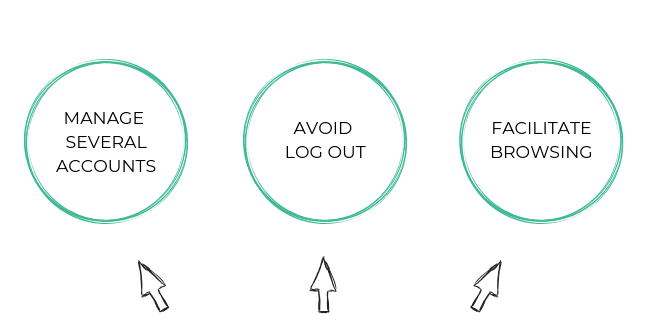
Como mudar de uma sessão do Google Chrome para outra?
- Abra o Google Chrome,
- No lado superior direito da página, clique na imagem do seu perfil,
- Aparecerá uma lista com todas as suas contas,
- Seleccione o perfil que pretende e comece a navegar!
Quando muda de utilizador do Chrome pode ter várias contas Google abertas ao mesmo tempo
Cada conta terá o seu próprio histórico, marcadores, palavras-passe armazenadas, etc. Isto é muito conveniente se quiser passar da sua conta profissional para a sua conta privada e vice-versa.
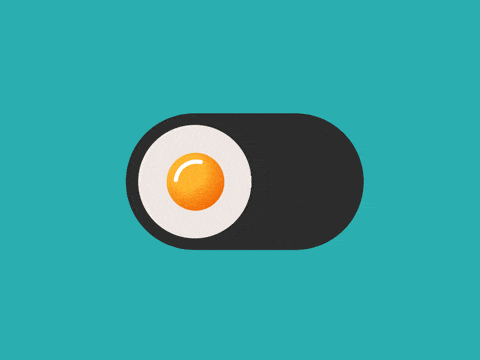
Usando o Google Chrome multi login com o Waalaxy
Ideal para hacking de crescimento automático, pode ter várias sessões Chrome abertas com o Waalaxy, e gerir os seus diferentes perfis LinkedIn no mesmo computador, com risco zero de ser detectado pelo LinkedIn
Utilize todos os seus perfis para lançar acções de acordo com os seus objectivos. O objectivo da nossa ferramenta é poupar-lhe o máximo de tempo, aproveitando o poder da automatização para o LinkedIn.
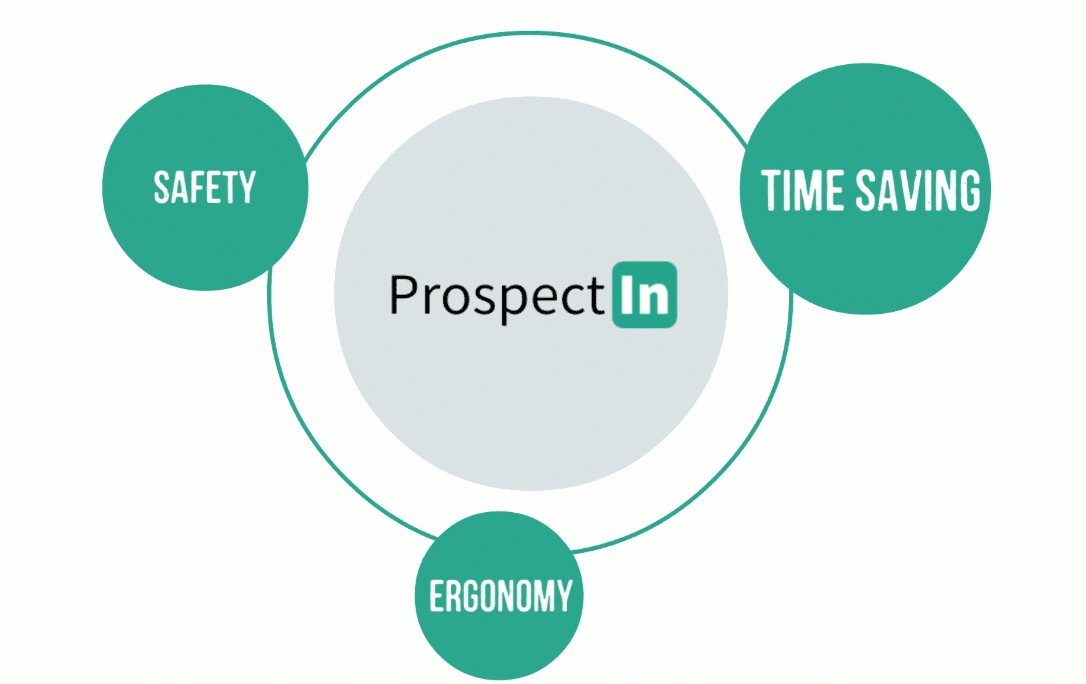
Eliminação de um perfil cromado
- Abra o Google Chrome,
- Clique na imagem do seu perfil no lado superior direito da página,
- Seleccione “gerir utilizadores”,
- Percorra o perfil que pretende eliminar,
- Clique nos 3 pontos no lado superior direito da imagem de perfil,
- Eliminar o utilizador.
Agora que está a par de todos os truques de login múltiplos do Google Chrome, pode trocar de contas LinkedIn sem problemas! 😊
Quer mais algumas dicas para o LinkedIn? Inscreva-se no Waapinbox (o nosso boletim informativo mensal) para obter as últimas notícias e um resumo dos nossos artigos mais recentes sobre Waalaxy.








